
2009年より自分用のメモとして続けてきたところですが、月日が経つに連れ考え方も変わり
多少なりとも見てくれた人に役立つ情報を提供したいという思いが強くなってきました。
現状のAmebaブログでは表現しづらいことも出てきたため、移転を決意した次第です。
Blogの内容や更新頻度は、まったり・じっくりと相変わらずですが
少しでも役立つ情報を発信できたらと考えておりますので、今後とも宜しくお願い致します。
新しいBlogの名称は、『Will feel Tips』
「何かしらヒントを感じ新しい価値観を見い出す」そのような思いで付けてみました。
BlogのURLは『http://ichitaso.com/』
コンセプト
「便利だと感じたサービス・コンテンツのまとめ」「気になるTips&Tools 便利なサービス&コンテンツ」を提供する。
概要
ジャンルは特に問いませんが、IT関連やWEBサービス、PCやガジェットなど、管理人が気に入ってお勧めしたいと感じたコンテンツを紹介したいと考えており
新しくて面白いアイディアを求めるのと、相互に役立つ情報提供を目標としています。

他にも、「こういったサービスが便利だよ」といった情報も随時募集しておりますので
気軽に参加してもらえればと思います!
まだまだテンプレートも完成していない状態ではありますが、訪問していただければ幸いです。
よろしくどうぞヽ(・∀・)ノ
アメブロは残しておきますので、IDが抹消されない限り記事は残しておきます。













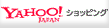


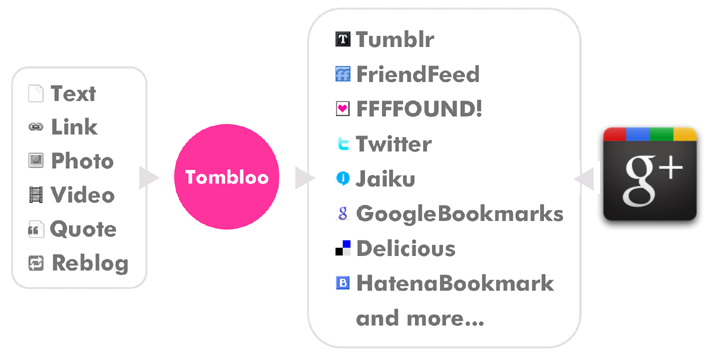
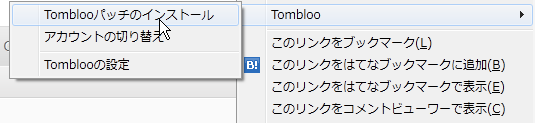

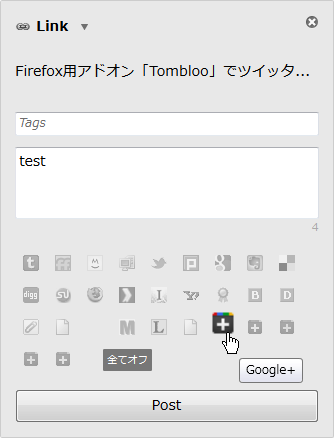



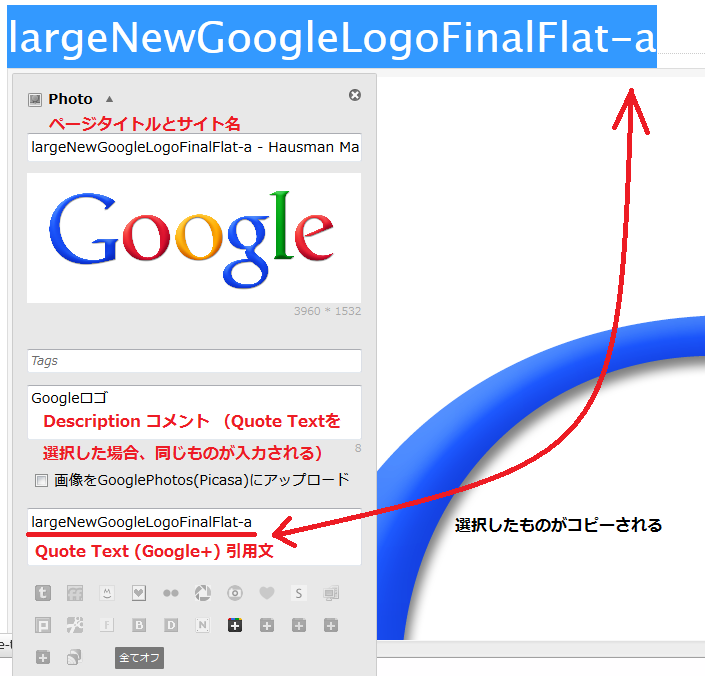
































 サブのGmailを作成し招待して登録しておく
サブのGmailを作成し招待して登録しておく メインのGoogle+データのBackup
メインのGoogle+データのBackup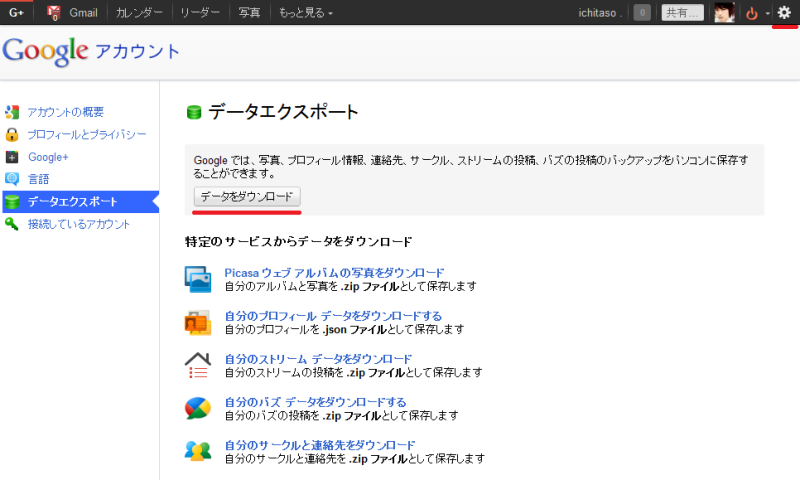
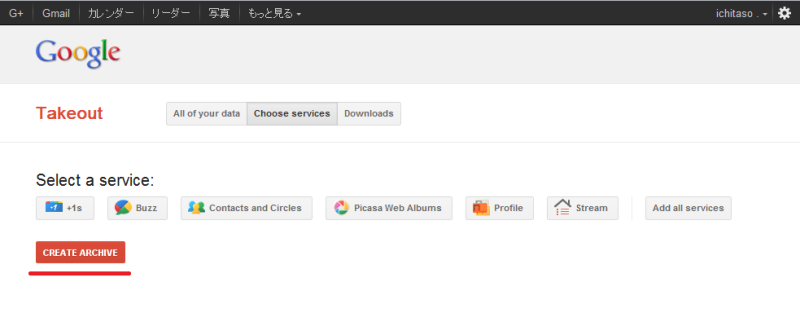
 名前に数字や記号を使わない、同一言語で設定する
名前に数字や記号を使わない、同一言語で設定する


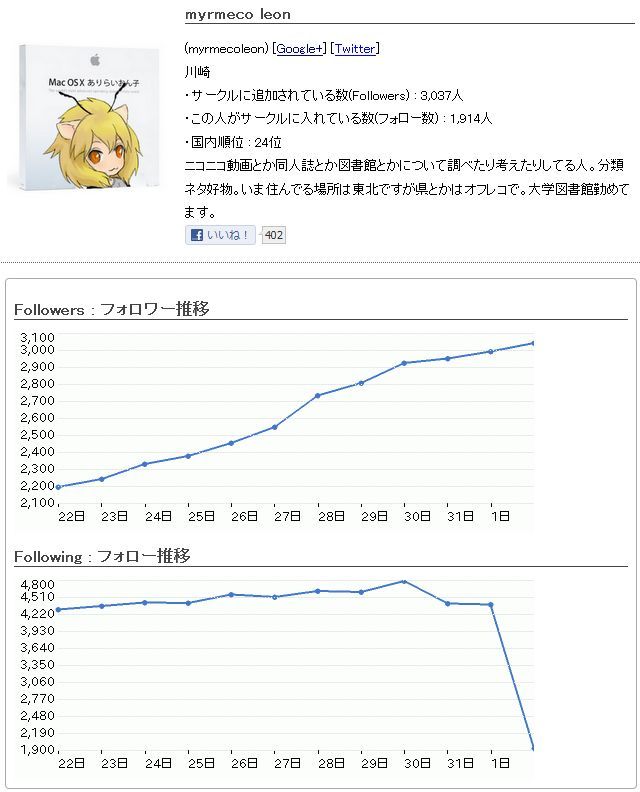

























 koron/GooglePlusAnimationKiller
koron/GooglePlusAnimationKiller




 Google+ Search
Google+ Search




























 メモ
メモ

